Šiais laikais beveik visi aktyvūs interneto vartotojai namuose turi „Wi-Fi“ maršrutizatorių. Tai patogu, kai prie interneto reikia prijungti kelis namuose esančius įrenginius, pavyzdžiui, televizorių, išmanųjį telefoną, nešiojamąjį kompiuterį ir planšetinį kompiuterį.
Čia į pagalbą ateina „Wi-Fi“ maršrutizatorius. Tačiau bet koks „Wi-Fi“ turi būti apsaugotas slaptažodžiu, kad būtų išvengta neteisėtų ryšių.
Tas pats slaptažodis įvedamas vienam įrenginiui, kai prijungiamas 1 kartą, ir jo daugiau niekada neprašoma. Po to slaptažodis saugiai pamirštamas ir prijungus naują įrenginį arba vėl prijungus seną, jo įvestis tampa neįmanoma.
Šiame straipsnyje mes kalbėsime apie tai, kaip tai įmanoma naudojant nešiojamąjį kompiuterį ar kompiuterį, kuris jau yra prijungtas prie jo.
Peržiūrėkite „Wi-Fi“ slaptažodį kitame kompiuteryje
Jei turite kitą kompiuterį ar nešiojamąjį kompiuterį, kuris jau yra prijungtas prie „Wi-Fi“ (būtent per „Wi-Fi“, o ne per laidą), slaptažodį, iš kurio turite sužinoti, atlikite šiuos veiksmus (metodas veikia bet kurioje versijoje „Windows“ – XP, 7, 8.1, 10).
Apatiniame dešiniajame kampe randame ryšio piktogramą.
tinklo ryšio piktograma
Dešiniuoju pelės mygtuku spustelėkite jį ir pasirinkite "Tinklo ir bendrinimo centras" ("Windows XP" - "Tinklo jungtys").
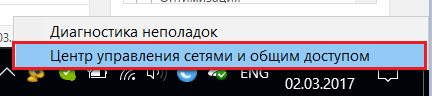
Eikite į Tinklo ir bendrinimo centrą
Atsidariusiame lange vieną kartą kairiuoju pelės mygtuku spustelėkite aktyvaus belaidžio ryšio piktogramą.
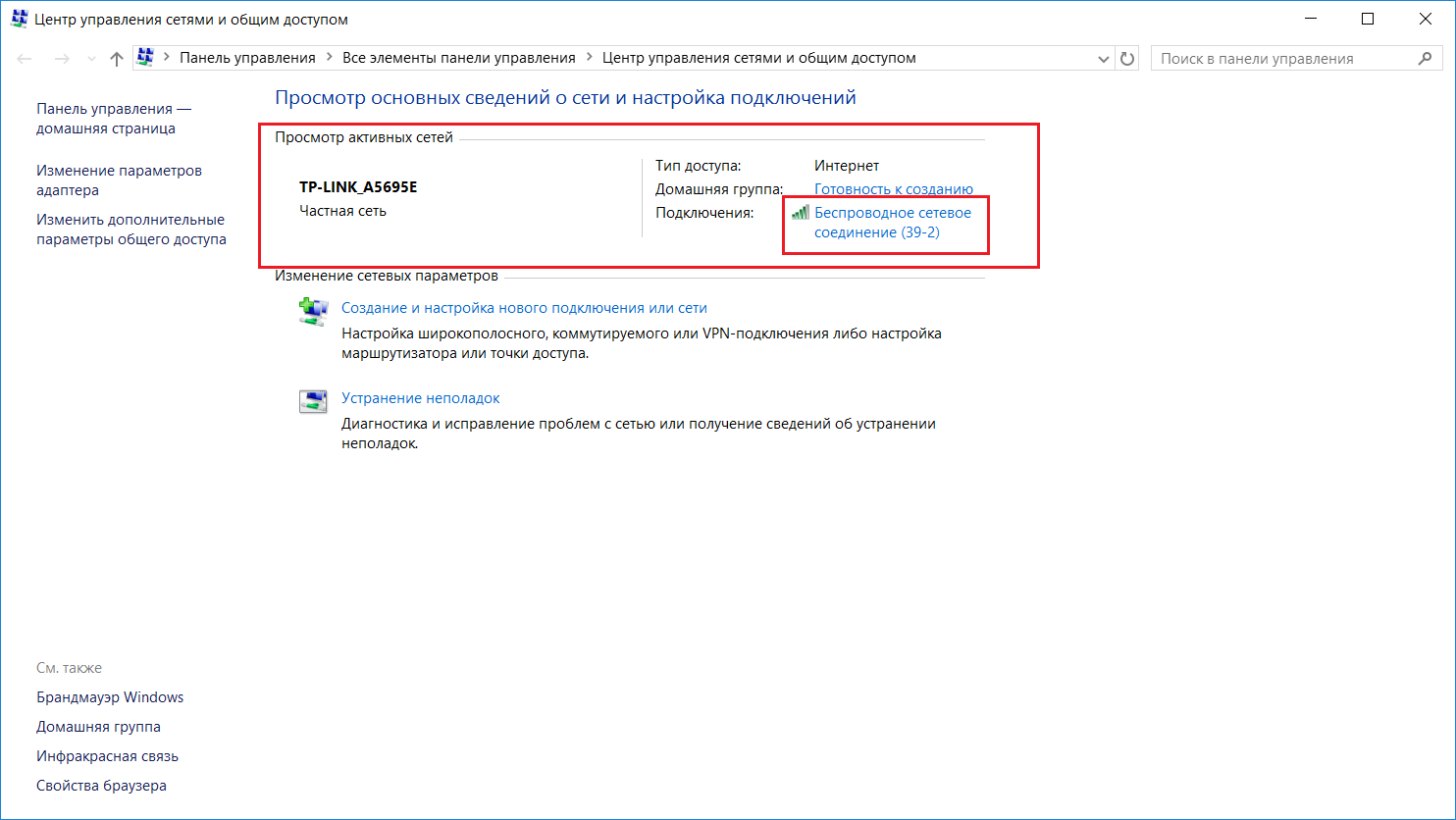
Aktyvaus belaidžio ryšio pasirinkimas
Atsidarys būsenos langas, kuriame turėsite pasirinkti „Belaidžio tinklo ypatybės“.
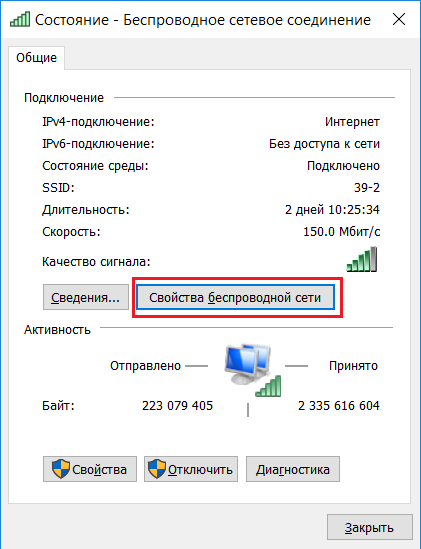
Aktyvaus belaidžio ryšio savybių peržiūra
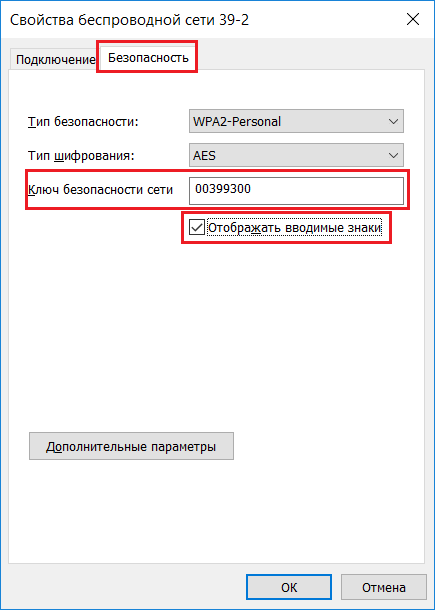
Peržiūrėkite savo „Wi-Fi“ slaptažodį kompiuteryje
Po to „Wi-Fi“ taško slaptažodis bus rodomas eilutėje „Tinklo saugos raktas“.
Kaip sužinoti slaptažodį iš „Wi-Fi“ maršrutizatoriaus per kompiuterį, prijungtą prie jo laidu?
Dabar mes apsvarstysime situaciją, kai jums reikia sužinoti slaptažodį iš maršrutizatoriaus, turint kompiuterį, kuris yra prijungtas prie jo kabeliu.
Pirmiausia reikia išsiaiškinti šliuzo adresą tinklo konfigūracijoje. Šis adresas bus mūsų maršrutizatoriaus adresas, į kurį turite patekti norėdami sužinoti slaptažodį.
Kaip ir ankstesniu atveju, apačioje randame tinklo ryšio piktogramą ir dešiniuoju pelės mygtuku spustelėkite ją. Tada išskleidžiamajame meniu pasirinkite „Tinklo ir bendrinimo centras“.

Prisijunkite prie tinklo ir bendrinimo centro
Vienu kairiojo pelės mygtuko paspaudimu atsidariusiame lange pasirenkame aktyvų ryšį per vietinį tinklą.
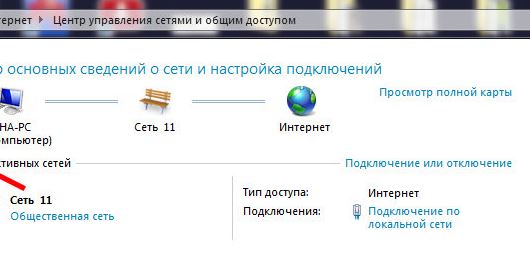
Aktyvaus laidinio ryšio pasirinkimas
Atsidariusiame ryšio būsenos lange spustelėkite mygtuką „Išsami informacija“.

Peržiūrėkite laidinio LAN ryšio informaciją
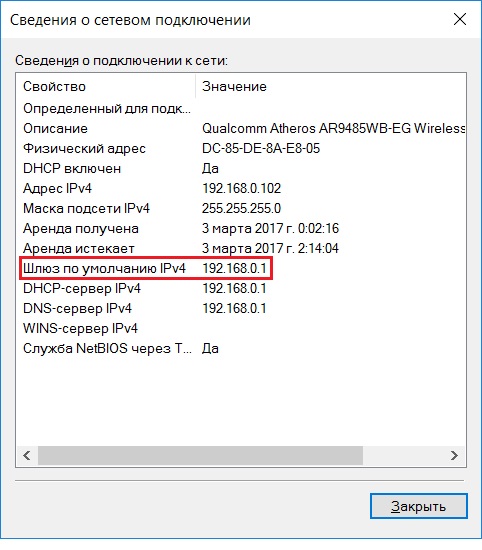
Vartų vaizdas. kuris yra maršrutizatoriaus adresas
Atidarykite bet kurią naršyklę ir įveskite skaičių IP adresą iš aukščiau esančios eilutės. Mūsų atveju tai yra 192.168.0.1.
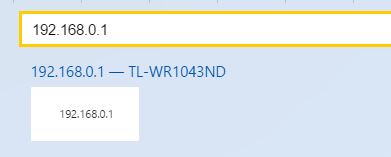
Įveskite maršrutizatoriaus adresą, kad įvestumėte jo nustatymus
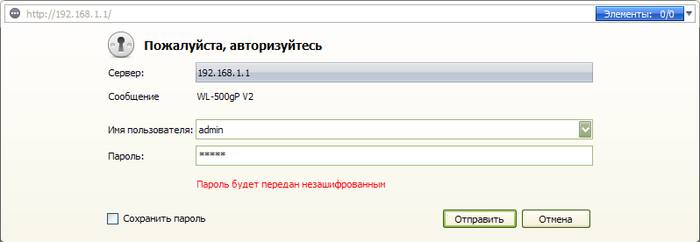
Įveskite prisijungimo vardą ir slaptažodį iš „Wi-Fi“ maršrutizatoriaus
Taigi, jūs pateksite į „Wi-Fi“ maršrutizatoriaus nustatymus. Dabar, priklausomai nuo maršrutizatoriaus modelio, turite rasti kažką panašaus į „Wireless Mode“, „Wi-FI“, „Wireless“ arba „Wlan“.
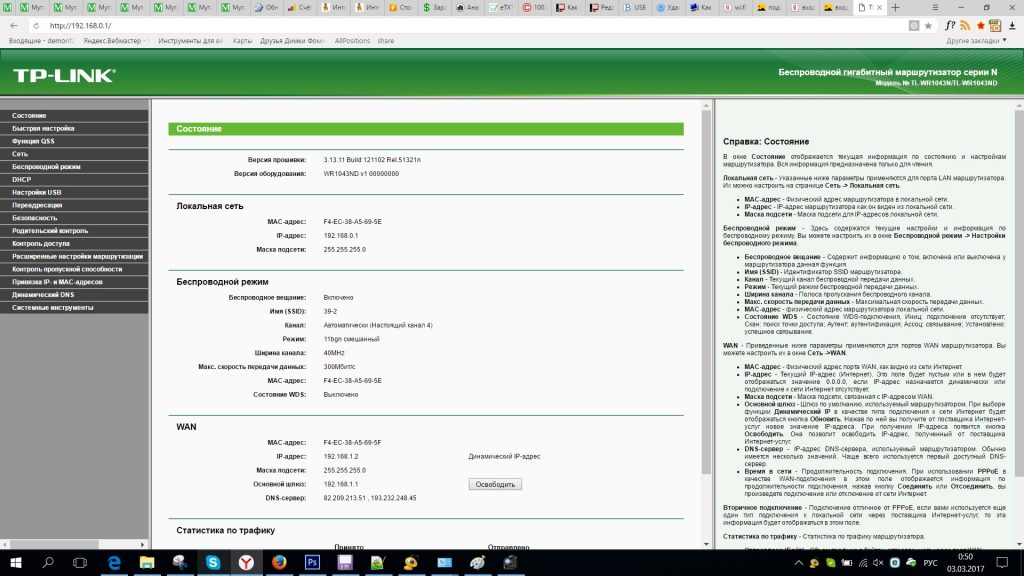
Pagrindinis TP-Link maršrutizatoriaus nustatymų meniu
Mūsų atveju yra TP-Link maršrutizatorius su rusifikuota sąsaja. Jame ir beveik visuose „TP-Link“ maršrutizatoriuose galite pamatyti „Wi-Fi“ slaptažodį ir pakeisti jį meniu „Belaidis režimas“ -> „Belaidis saugumas“.
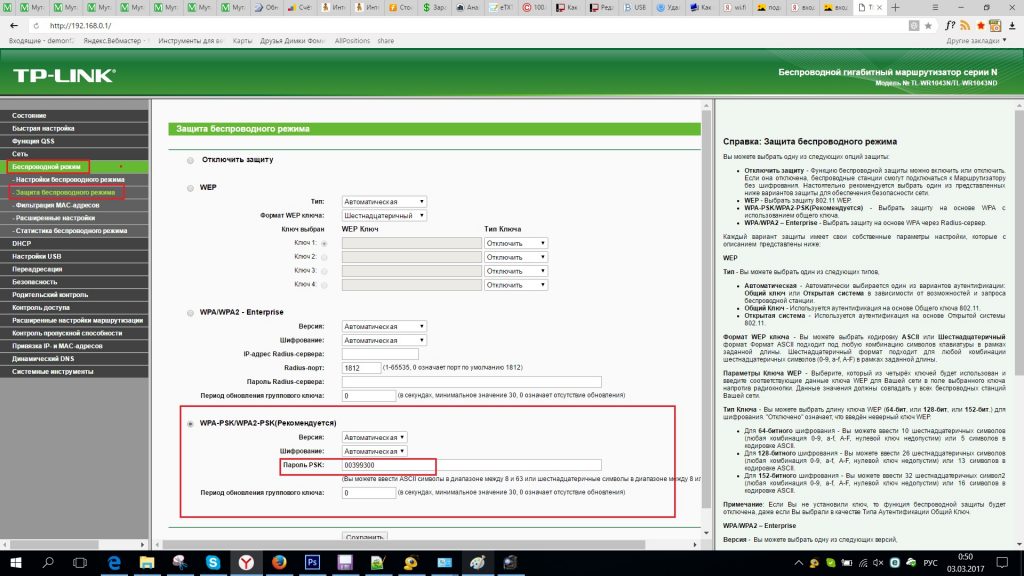
Peržiūrėkite ir pakeiskite „Wi-Fi“ slaptažodį TP-Link maršrutizatoriuje
Pasidalinkite straipsniu socialiniuose tinkluose! Padėkite mūsų svetainei!
Prisijunk prie mūsų VK!



